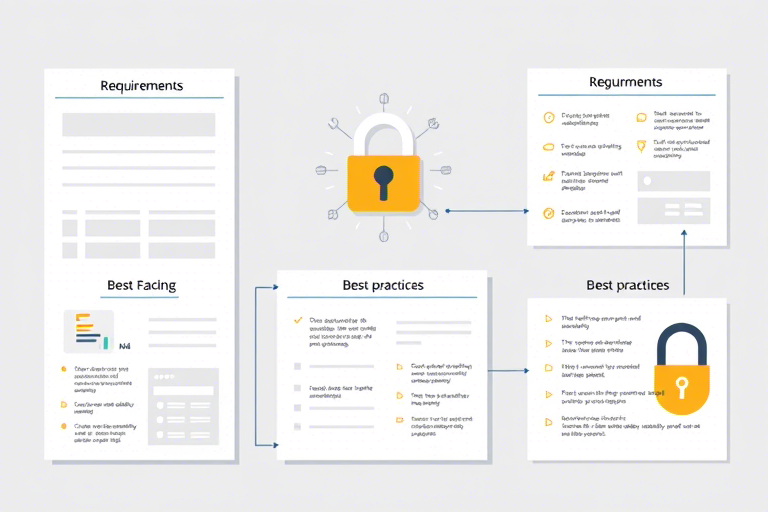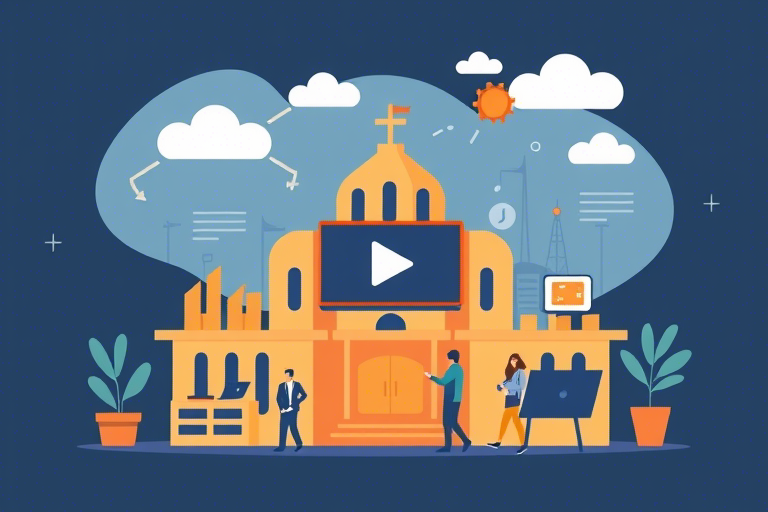如何通过Excel制作生产计划视频?有哪些步骤和技巧需要掌握?
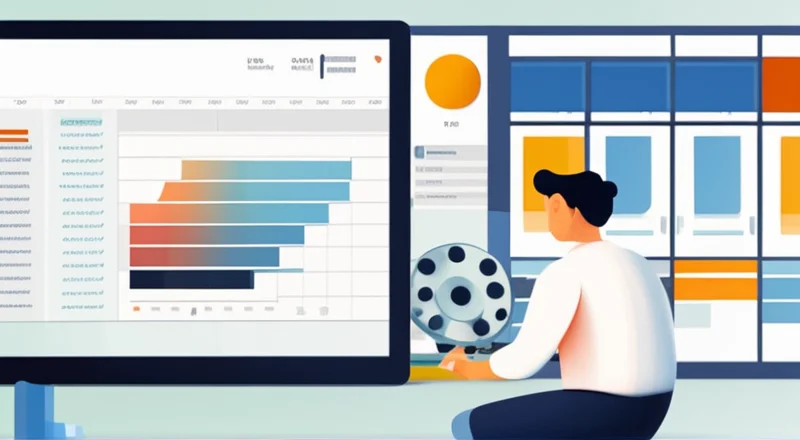
在现代制造业中,高效地管理和规划生产流程是至关重要的。使用Excel进行生产计划管理是一种常见且有效的方法,尤其在需要将这些计划可视化成视频的情况下。本文旨在帮助读者了解如何利用Excel创建生产计划,并通过视频形式展示这些计划。我们还将探讨一些实用的技巧和步骤,使这一过程更加简单、高效。
目录
- 为什么选择Excel来制定生产计划?
- Excel生产计划的基本要素
- 使用Excel创建生产计划
- Excel中的数据透视表与图表
- 制作生产计划视频的必要工具与软件
- Excel与视频软件结合的步骤
- 如何提升生产计划视频的质量
- 小结
1. 为什么选择Excel来制定生产计划?
Excel因其强大的数据处理能力、易用性以及广泛的功能,在许多领域得到广泛应用,尤其是在数据分析和报表生成方面。对于生产计划来说,Excel可以提供以下优势:
- 易于上手:即使是没有太多技术背景的人也可以快速掌握Excel的基本操作。
- 灵活性高:可以根据不同的需求调整表格结构和计算方式。
- 便于共享:Excel文件容易分享给团队成员,方便协作。
- 丰富的功能:包括公式、函数、条件格式等,可以帮助更精准地分析和预测。
2. Excel生产计划的基本要素
在开始之前,我们需要明确一个有效的生产计划应当包含哪些基本要素。以下是几个关键点:
- 产品列表:明确你所生产的产品种类。
- 需求预测:基于市场调研或历史数据对产品的需求量进行预测。
- 生产能力:了解生产线的能力,比如每天的最大产量。
- 物料清单(BOM):列出每个产品所需的原材料及其数量。
- 资源分配:合理安排人力资源和设备资源。
- 时间安排:为每项任务设定开始时间和结束时间。
- 预算和成本控制:监控生产成本,确保不超出预算。
3. 使用Excel创建生产计划
接下来,我们将详细讲解如何使用Excel来制定详细的生产计划。
3.1 数据准备
首先,你需要收集并整理所有相关的信息,如前文提到的产品列表、需求预测、生产能力、物料清单等。
3.2 表格设计
在Excel中创建一个新的工作簿,并根据你的需求设计表格结构。这里有几个建议:
- 使用清晰的标题行,便于识别信息。
- 为每一类信息设置独立的工作表或区域,保持组织有序。
- 采用颜色编码或其他视觉标记,帮助快速定位相关信息。
3.3 公式与函数应用
利用Excel中的各种公式和函数,可以帮助你更高效地完成数据分析和计算。例如:
- 使用SUM函数来汇总某一列的数据。
- VLOOKUP函数可用于从其他表格查找对应的数据。
- IF函数可以用来设置条件逻辑,比如判断是否超出生产能力。
- 还可以使用日期和时间函数来管理任务的时间表。
3.4 条件格式化
为了提高表格的可读性和美观度,可以使用条件格式化功能。例如:
- 突出显示即将到期的任务。
- 根据数值大小改变单元格的颜色。
- 使用数据条、色阶或图标集来直观展示数据变化趋势。
4. Excel中的数据透视表与图表
数据透视表和图表是Excel中的重要工具,能够帮助我们更好地理解和展示数据。
4.1 数据透视表
数据透视表提供了一种强大的交互式数据汇总方式。通过它,我们可以轻松地对大量数据进行分类、汇总和排序。
假设我们有一个包含了不同产品每天生产数量的表格。通过创建一个数据透视表,我们可以快速查看不同产品的总产量、各个月份的产量变化等情况。此外,数据透视表还支持多种计算方式,如求和、平均值等。
4.2 图表
图表则用于可视化数据,使信息更加直观。常见的图表类型有柱状图、折线图、饼图等。针对生产计划,我们可以用柱状图来表示每月或每周的产量,或者用折线图来追踪某个时间段内的生产进度。
为了使图表更具吸引力,可以对其进行定制化设置,如更改颜色方案、添加标题和图例等。
5. 制作生产计划视频的必要工具与软件
在了解了如何利用Excel创建生产计划后,我们还需要合适的工具来将这些计划转化为视频形式。以下是一些推荐的工具:
- Camtasia:这是一款功能强大的屏幕录制与视频编辑软件,适合于录制操作演示或制作教学视频。它提供了丰富的编辑选项,包括视频剪辑、添加文字注释、调整音频等。
- Adobe Premiere Pro:作为专业级视频编辑软件,Premiere Pro具备强大的视频处理能力。它支持导入各种格式的视频素材,提供高级编辑功能,如多轨编辑、颜色校正、特效制作等。
- ScreenFlow:这是一款适用于Mac用户的屏幕录制与视频编辑工具,界面简洁易用。除了基本的录制功能外,它还允许用户直接在视频中添加标注、文字说明等元素。
- Microsoft PowerPoint:虽然主要用于演示文稿制作,但PowerPoint同样支持简单的视频编辑功能。通过插入幻灯片并将其导出为视频,用户可以将Excel中的生产计划内容转换为动态展示。
- QuickTime Player:尽管不是专业的视频编辑软件,但QuickTime Player具备基础的屏幕录制功能。它可以直接将录制的内容保存为视频文件,适合快速制作简单的演示视频。
选择哪个工具取决于个人偏好、项目需求及预算。上述推荐涵盖了从入门到进阶的不同级别工具,无论是初学者还是经验丰富的专业人士都能找到合适的选择。
6. Excel与视频软件结合的步骤
在确定了合适的视频制作工具之后,接下来我们将介绍如何将Excel中的生产计划内容转换成视频。
6.1 导出Excel数据为图片或PDF格式
首先,我们需要将Excel工作表中的数据转换为图像或PDF格式,以便后续在视频软件中使用。具体方法如下:
- 打开包含生产计划的Excel工作表。
- 选择需要导出的部分区域,右键点击并选择“另存为图片”或“打印预览”后选择“打印”,然后选择PDF格式保存。
通过这种方式,我们可以获得清晰的图像或PDF文档,用于视频的后期制作。
6.2 在视频软件中编辑内容
一旦获取了所需的图像或PDF文件,就可以使用视频编辑软件来组装和编辑这些内容。下面是一个具体的示例流程:
- 启动选定的视频编辑软件(如Camtasia)。
- 导入之前保存的图片或PDF文件作为视频素材。
- 根据需要调整每个素材的位置、大小和持续时间。
- 添加文本注释、箭头指示等元素,以增强信息传递效果。
- 插入过渡效果,使视频流畅过渡。
- 添加背景音乐或旁白解说,丰富视听体验。
- 预览整个视频,检查是否满足预期效果。
- 导出最终成品。
需要注意的是,不同软件的具体操作步骤可能会有所不同,但大体思路相似。
7. 如何提升生产计划视频的质量
为了让制作出来的生产计划视频更加专业、吸引人,以下是一些建议:
7.1 清晰的布局与设计
在视频中保持整洁有序的设计风格,避免过多的文字堆砌或复杂图像造成视觉混乱。可以通过合理布局、使用一致的颜色主题等方式来提升整体观感。
7.2 高质量的视觉效果
适当运用动画、过渡效果、动态图形等视觉元素,可以使视频更具吸引力。但同时要注意不要过度使用,以免分散观众注意力。
7.3 明确的信息传达
确保每个画面都准确地传达出所需的信息。使用清晰简洁的语言和适当的图像辅助说明,避免让观众产生困惑。
7.4 动态展现计划内容
利用动画和过渡效果动态地展示生产计划的变化,例如通过放大、缩小、旋转等动作突出重点数据或流程环节。
7.5 合理的配乐与旁白
合适的背景音乐可以提升视频的整体氛围,而旁白解说则有助于解释复杂概念或引导观众理解关键信息。选择与内容相匹配的音乐和音效,并注意音量平衡。
8. 小结
通过这篇文章,我们了解到如何利用Excel制定生产计划,以及如何将这些计划转化为具有视觉冲击力的视频形式。掌握Excel的基本操作和高级功能,结合恰当的视频编辑软件,可以帮助我们更有效地呈现生产计划,从而提高沟通效率和决策质量。